■前提
ヒアリング項目に選択肢を作成いただくためには、選択肢を紐づける「顧客カルテキーワード」を作成する必要がございます。
全社全体で利用する顧客カルテキーワードの作成はこちらをご確認ください。
https://tayori.com/faq/17f8d8a2cca08f5154c7d1d60073c7bc39a8d752/detail/4cc0249e754cae8f0467cff96660e676f623b6f7/
特定のスクリプトで利用する顧客カルテキーワードの作成はこちらをご確認ください。
https://tayori.com/faq/17f8d8a2cca08f5154c7d1d60073c7bc39a8d752/detail/f6ec5cf28bbbdca0f9daf50d603e3b65210d7083/
■設定
1.ユーザーアイコンの中から[スクリプト設定]をクリックします。
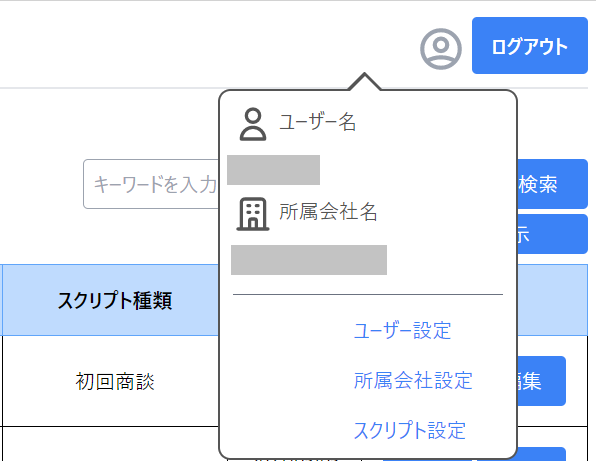
2. 選択肢設定より[登録]をクリックします

3. [キーワード]、[カルテ入力種類]、[選択肢候補]を入力し、[登録]をクリックします
<キーワード>
顧客カルテキーワード設定にてカルテ入力種類 を「選択肢:単一選択」または「選択肢:複数選択」にした項目から、選択肢を設定したいキーワードを選びます。
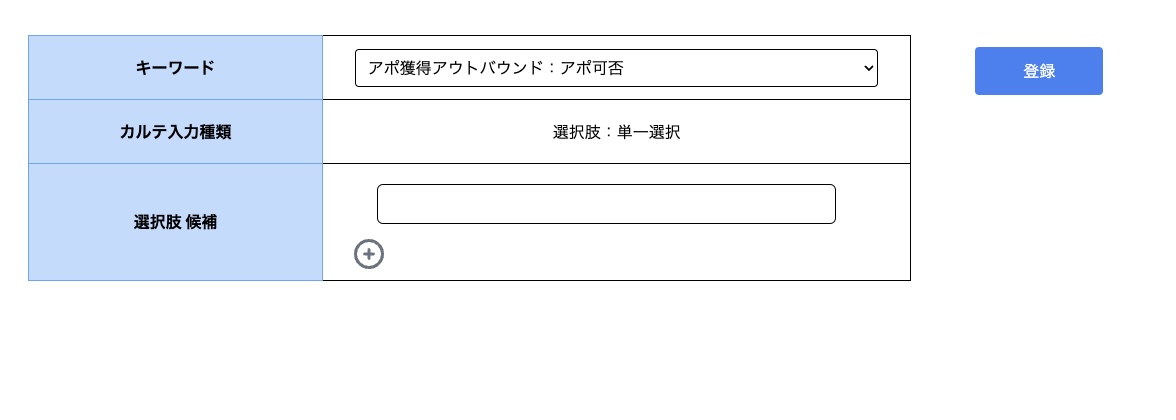
<カルテ入力種類>
「選択肢:単一選択」もしくは、「選択肢:複数選択」のいずれかが入力されています。
※このページでの入力種類の変更はできません
※カルテ入力種類を変更したい場合は、一度カルテキーワードの設定・一覧画面にて、カルテ入力種類を先に変更してください。
<選択肢 候補>
左下の「+」ボタンで、1行入力フォームが増え、右側の「-」ボタンで、1行入力フォームが削除されます。
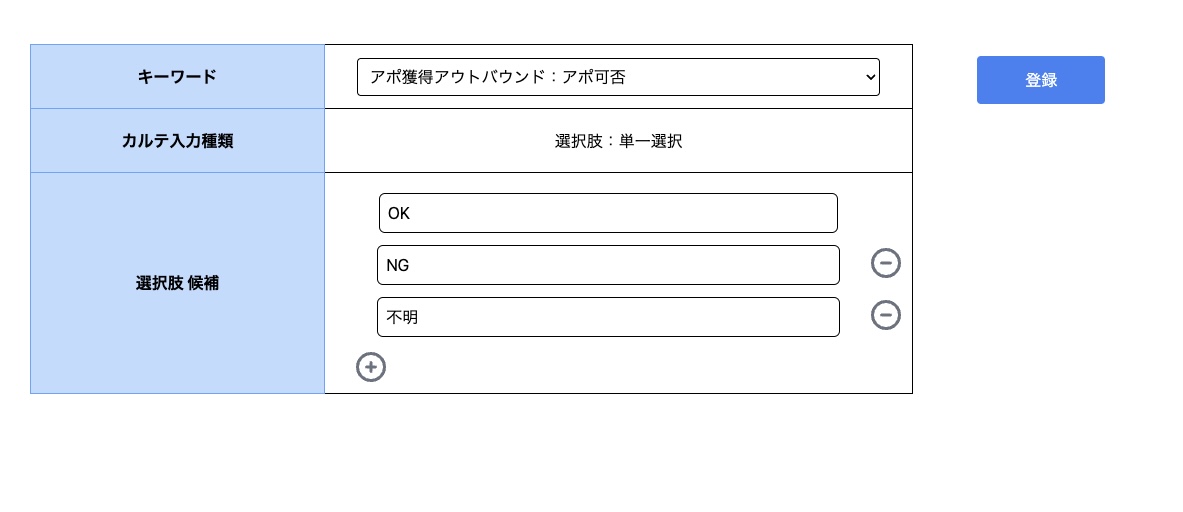
■設定済みの選択肢を確認する
スクリプト設定画面から、選択肢設定の[一覧]ボタンをクリックし、登録されている選択肢の一覧を確認できます。
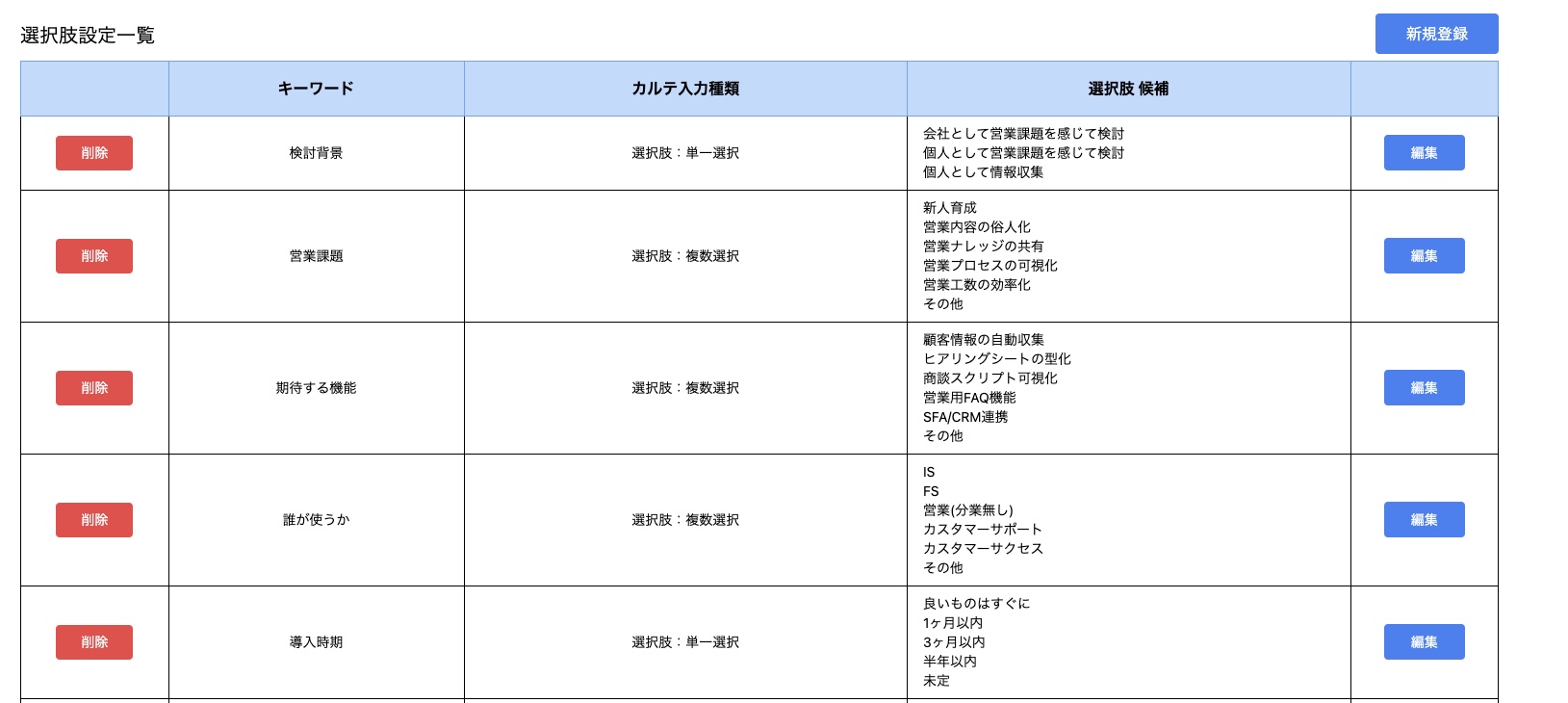
設定された選択肢を編集したい時は、各行の右側にある[編集]ボタンをクリックし、
削除したい選択肢は、各行の右端にある[削除]ボタンをクリックしてください。
